来源:小编 更新:2025-03-02 10:43:30
用手机看
你有没有想过,你的苹果电脑是不是也能玩玩Windows系统呢?别惊讶,这可不是天方夜谭哦!今天,就让我带你一起探索苹果电脑到底能不能用Windows系统,以及怎么个玩法。

你知道吗,苹果电脑其实是可以安装Windows系统的。这得益于苹果公司的一项贴心功能——Boot Camp。Boot Camp就像是一个魔法师,能让你的苹果电脑瞬间变成双面神,既能驾驭macOS,又能驾驭Windows。
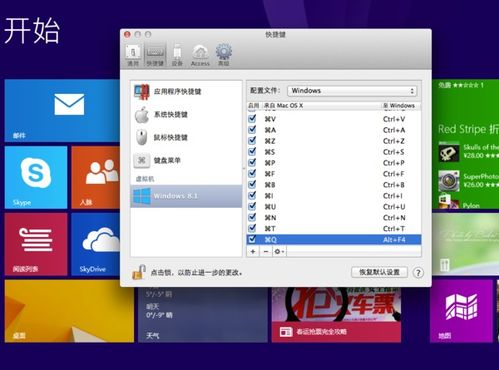
Boot Camp,这个名字听起来就很有科技感,它就像是一个助手,帮你轻松安装Windows系统。不过,在开始之前,有几个小贴士你得知道:
1. 硬件要求:你的苹果电脑得是搭载了Intel处理器的型号,因为Windows系统目前还不支持苹果自家的M系列芯片。
2. 存储空间:安装Windows系统需要一定的存储空间,至少得有20GB以上。
3. 备份数据:在安装新系统之前,别忘了备份你的重要数据,以防万一。
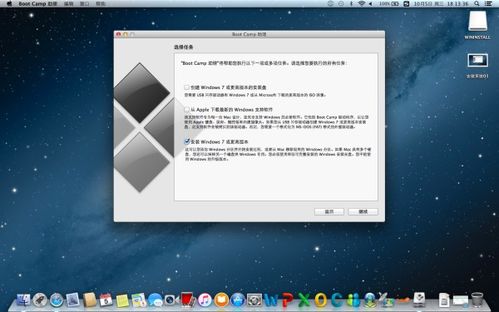
那么,怎么用Boot Camp安装Windows系统呢?下面,我就来一步步教你:
1. 升级macOS:确保你的苹果电脑已经升级到最新的macOS系统,这样才能支持Boot Camp。
2. 下载Windows ISO文件:从微软官网下载Windows系统的ISO文件。
3. 打开Boot Camp助理:在苹果电脑上,找到“实用工具”中的“Boot Camp助理”,点击打开。
4. 创建Windows安装媒介:在Boot Camp助理中,选择“创建Windows安装媒介”,然后将Windows ISO文件保存到指定位置。
5. 选择Windows分区大小:根据你的需求,选择Windows分区的大小。一般来说,至少需要30GB以上。
6. 制作启动盘:将一个USB设备格式化为FAT格式,然后Boot Camp助理会自动将Windows安装媒介拷贝到USB设备中。
7. 重启电脑:重启你的苹果电脑,在启动时按住Option键,选择启动磁盘为Windows安装。
8. 安装Windows系统:进入Windows安装界面后,选择自定义安装,选中刚才创建的Boot Camp分区进行安装。
9. 完成安装:按照提示完成Windows系统的配置和设置。
安装完Windows系统后,你的苹果电脑就变成了双面神,既能享受macOS的优雅,又能体验Windows的强大。这样,你就可以根据不同的需求,选择不同的系统来使用。
虽然Boot Camp很方便,但在使用过程中,还是要注意以下几点:
1. 驱动程序:安装完Windows系统后,需要安装一些驱动程序,才能让Windows系统更好地运行。
2. 兼容性问题:有些软件或游戏可能不支持在macOS上运行,这时候就需要切换到Windows系统。
3. 数据迁移:如果你需要在两个系统之间迁移数据,可以使用一些第三方软件来帮助你。
苹果电脑是可以安装Windows系统的。通过Boot Camp,你可以在同一台电脑上同时使用两个操作系统,让生活更加丰富多彩。不过,在安装和使用过程中,还是要多加注意,以免出现意外。希望这篇文章能帮助你更好地了解苹果电脑和Windows系统的关系,让你在使用过程中更加得心应手。